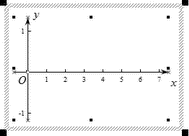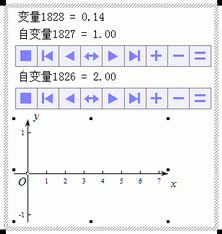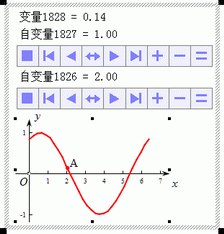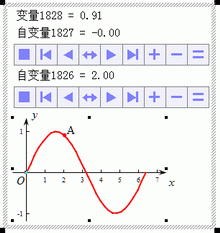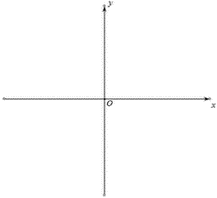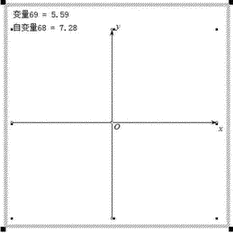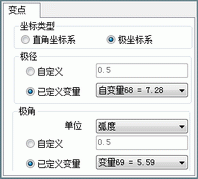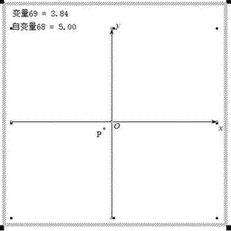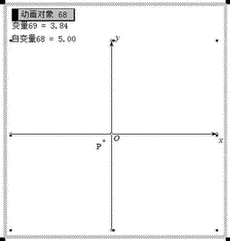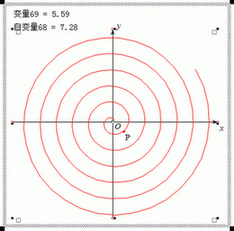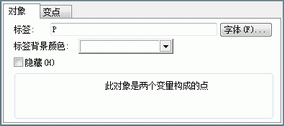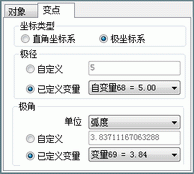根据变点及函数方程展示函数曲线的生成
根据变点及函数方程展示函数曲线的生成
将可变化的常量、度量数值、计算后数值变量作为坐标点的横坐标或纵坐标,根据 “定义函数变量”功能,通过几何公式、函数方程的计算可以获得函数变量的数值,并作为坐标点的纵坐标或横坐标,然后通过“变点”功能可创建函数曲线上坐标点,当“变点”发生运动时,就可以生成函数曲线。
(1) 通过“变点”创建函数曲线
例1:通过“变点”动画展现正弦曲线的动态变化。
操作:
A. 绘制直角坐标系;并设置坐标系的属性:“大刻度间隔”中“横坐标”数值设置为7、“纵坐标”数值设置为15;并调整坐标系原点的位置。
B. 定义自变量和函数变量:
a)
定义自变量:单击图标 定义一个自变量,并设置:“数值”为2、速度为1、“范围”为0~13,确认后得到“自变量1826”。
定义一个自变量,并设置:“数值”为2、速度为1、“范围”为0~13,确认后得到“自变量1826”。
b) 定义自变量:参照B的的操作方式,定义另一个自变量:“数值”为1,“速度”为1、“范围”为-2~2,定义“自变量1827”。
c)
定义函数变量:单击图标 进行函数定义,在函数对话框中,输入:f(x)=sin(y+x),变量数为2,变量x选择“自变量1826”,变量y选择“自变量1827”,然后确认。获得“变量1828”。
进行函数定义,在函数对话框中,输入:f(x)=sin(y+x),变量数为2,变量x选择“自变量1826”,变量y选择“自变量1827”,然后确认。获得“变量1828”。
|
|
|
|
绘制坐标系 |
定义自变量、函数变量 |
C. 创建变点和轨迹:
a)
创建“变点”:单击“变点”图标 ,在出现的对话框中,选择横坐标为“自变量1826”、纵坐标为“变量1828”,然后确认得到坐标系上点A,设置点A的颜色为红色、线宽为0.75。
,在出现的对话框中,选择横坐标为“自变量1826”、纵坐标为“变量1828”,然后确认得到坐标系上点A,设置点A的颜色为红色、线宽为0.75。
b)
创建变点轨迹:先选中“自变量1826”,再选中点A,单击图标 ,在出现的对话框中输入“抽样数量”为75,然后确认生成轨迹(红色)。
,在出现的对话框中输入“抽样数量”为75,然后确认生成轨迹(红色)。
D.
启动动画:单击“自变量1827”下方的变化按钮 ,可以看到正弦曲线的动态变化。
,可以看到正弦曲线的动态变化。
E. 后续工作:将辅助图形、标注字符、标签等隐藏。
|
|
|
|
创建变点和轨迹 |
插入动画按钮,展现曲线变化 |
下面再一个复杂例子说明“变点”动画。
例2:如下图:通过变点方式动态展示函数 的曲线图形的生成过程。
的曲线图形的生成过程。
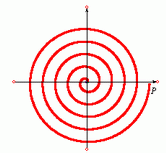
操作:
A. 绘制坐标系:
a)
单击直角坐标系图标 ,创建直角坐标系,并调整横轴、纵轴的位置。
,创建直角坐标系,并调整横轴、纵轴的位置。
b) 设置坐标系的属性:不显示大刻度、小刻度和刻度标注;设置大刻度间隔为1、小刻度间隔为1。
B. 定义自变量和函数变量:
a)
单击“建立自变量”图标 ,定义“自变量68”:当前值为5、范围为“0~50”、不显示变化控制条。
,定义“自变量68”:当前值为5、范围为“0~50”、不显示变化控制条。
b)
单击“定义函数变量”图标 ,出现对话框,设置一下参数:输入f(x)= 0.75*x+sin(2*3.14*x/360)、变量数为1、在x列表中选择 “自变量68”。
,出现对话框,设置一下参数:输入f(x)= 0.75*x+sin(2*3.14*x/360)、变量数为1、在x列表中选择 “自变量68”。
注意: 表达式中增加了一个除以360,是将弧度转化为角度。
c) 设置完成后,单击“计算结果”可以看到函数变量的结果。注意:如果输入错误或计算不符合规则,将提示错误。
d) 确认后获得函数变量(标签:变量69)。
|
|
|
|
绘制坐标系,并设置属性 |
定义自变量和函数变量 |
C. 通过“变点”创建坐标点:
a) 在直角标系被选中的状态下,单击“由变量决定坐标的点”图标 ,出现对象框,设置以下参数:
,出现对象框,设置以下参数:
坐标类型:选择“极坐标系”。
说明: 坐标系类型包括直角坐标系和极坐标系,根据需要选择坐标系。
横坐标(极径):在“已定义变量”项,选择“自变量68”。
说明: 选择“数值”,需要输入一个固定值作为的横坐标或极径;选择“已定义变量”,通过变量列表选择一个变量作为的横坐标或极径。
纵坐标(极角):在“已定义变量”项,选择“变量69”,单位选择为“弧度”。
说明: 选择“数值”,需要输入一个固定值作为的横坐标或极径;选择“已定义变量”,通过变量列表选择一个变量作为的纵坐标或极角。
b) 设置完成后确认,创建坐标系上的变点P;设置P点的属性:颜色为红色、填充颜色为红色、线宽为0.75。
|
|
|
|
“变点”对话框 |
创建坐标系中的“变点” |
D. 插入动画按钮:
a) 选择菜单“插入→控制按钮→运动按钮”,获得“动画对象68”的按钮。
b) 双击“自变量68”,在对话框的“自变量”项,将“当前值”设置为0。
c)
按下动画按钮,可以看到:随着“常量776”的变化,P点将在坐标系中运动,并绘制出函数“ ”曲线图形。
”曲线图形。
E. 生成P的轨迹:
a) 选中标签“自变量68”和P点。
b)
单击轨迹“生成对象运动轨迹”图标 ,出现对话框,设置“采样数量”为200。
,出现对话框,设置“采样数量”为200。
c)
确认,生成P的轨迹曲线,即函数“ ” 所表达曲线图形。
” 所表达曲线图形。
|
|
|
|
插入动画按钮 |
创建“变点”轨迹 |
(2) 变点的属性设置
操作:
A. 参照以上面的例子2,选中变点P。
B. 按鼠标右键,选择“动作设置”,将出现对话框,设置一下参数:
a) “对象”项,包括以下参数:
标签的名称:如:变点“P”。
标签的颜色
标签的字体属性:字体、字形、大小、颜色、效果等。
b) “变点”项,可以重新选择变点的相关参数:
坐标类型:包括直角坐标系和极坐标系,根据需要选择坐标系。
横坐标(极径):选择“数值”,需要输入一个固定值作为的横坐标或极径;选择“已定义变量”,通过变量列表选择一个变量作为的横坐标或极径。
纵坐标(极角):选择“数值”,需要输入一个固定值作为的横坐标或极径;选择“已定义变量”,通过变量列表选择一个变量作为的纵坐标或极角。
C. 确认,完成所有属性参数的设置。
|
|
|
|
“对象”项的设置参数 |
“变点”项的设置参数 |